Сменить IP адрес на компьютере и телефоне – 4 способа
Смена идентификатора в интернете позволяет нам путешествовать по сети незамеченными. У каждого пользователя разные потребности для смены IP адреса на компьютере или мобильном устройстве. В этой статье вы узнаете о лучших инструментах для смены ай пи адреса в сети. И выберите для себя приложение для мобильного, программу, расширение для браузера или браузер с возможностью скрывать своё место пребывания и прочую информацию.
Лучшее расширение для смены IP
Сегодня одна из главных причин использования приложений для изменения адреса IP является блокировка сайтов. Несколько лет назад они были нужны украинцам, чтобы успешно обходить государственный запрет выхода на российские социальные сети и сервисы. Сегодня они нужны практически в каждой стране СНГ. Например, чтобы попасть на популярный европейский или американский сайт, закрытые для нашей страны. Можно воспользоваться расширениями, которые будут успешно обходить подобные блоки.
Нельзя сказать, какое расширение является наилучшим среди всех прочих. Но то, что ZenMate VPN одно из популярных и подходящих во многих случаях является несомненным фактом. Давайте узнаем, как его скачать и использовать.
- ZenMate VPN доступно в магазине Хром. Поэтому нужно запустить этот браузер и перейти по адресу https://chrome.google.com/webstore?hl=ru. Браузер можно скачать здесь: https://www.google.com/intl/ru/chrome/;
- В магазине введите в строке поиска слева имя расширения ZenMate VPN и нажмите Enter;
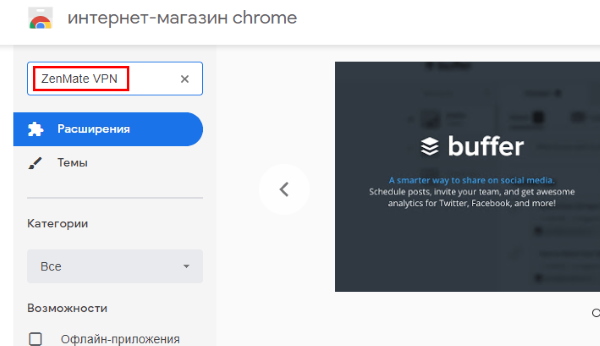
Введите в строке название расширения для смены IP - В результате справа в главном окне нажмите на синюю кнопку Установить. В небольшом окне подтвердите установку;
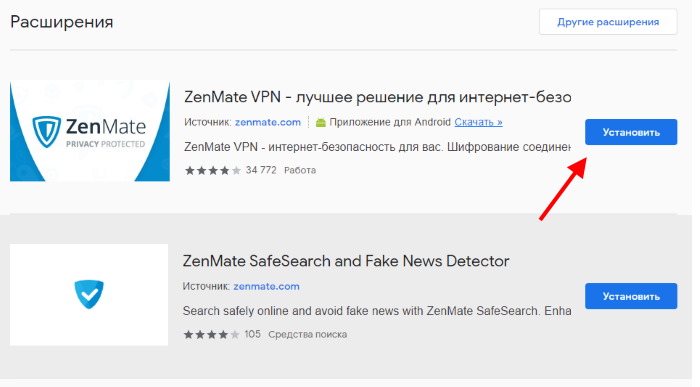
Нажмите на синюю кнопку, чтобы установить ZenMate VPN - В новой вкладке появится окно регистрации. Введите логин и пароль и нажмите Зарегистрироваться. Подтверждать почту не нужно. Если вы не собираетесь использовать платную версию, можно указать недействительный ящик. В любом случае его можно будет изменить когда вам это будет нужно;
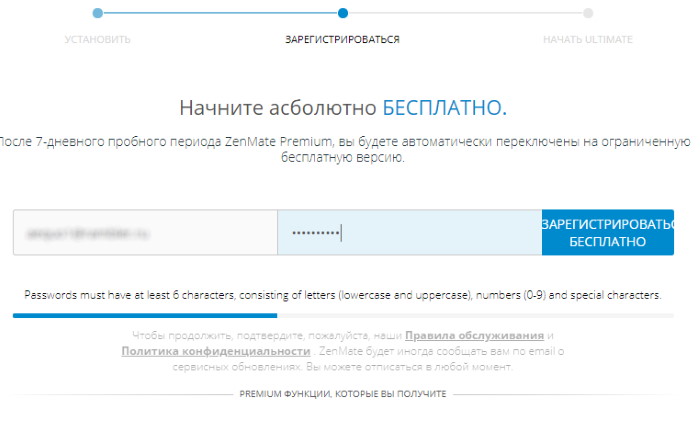
Пройдите простую регистрацию в расширении, чтобы сменить IP - Теперь в браузере можно использовать иконку на панели инструментов. Если она окрашена в зелёный, значит расширение активно. Чтобы выключить его, нажмите внизу кнопку On. В окне вы также увидите подробности скрытия своего адреса, а ещё страну, из которой вы подключаетесь к серверам.
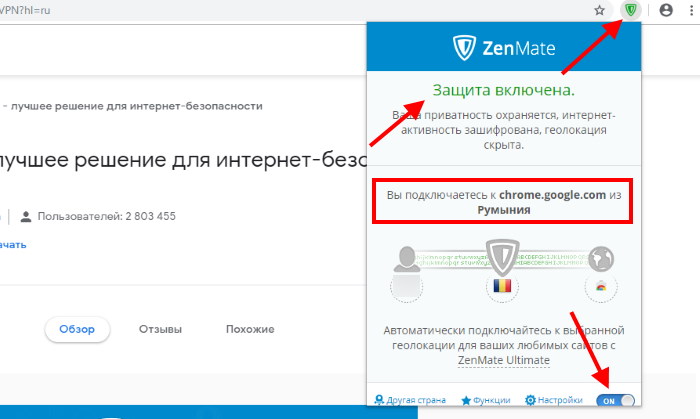
Активируйте и настройте ZenMate VPN в браузере
В окне установки плагина ZenMate вы найдёте ссылку на приложение для Android устройства. Загрузив его на свой смартфон, вам не нужно будет снова регистрироваться. Вы будете использовать один аккаунт на нескольких устройствах. Во вкладке расширения можно выбрать другую страну, если текущая не подходит. И управлять другими функциями. Покупка версии PRO позволит ускорить подключение к серверам и расширить возможности функций.
Лучшая программа для смены IP в Windows 10
В первую очередь нами были рассмотрены бесплатные программы, которые позволяют сменить ай пи адрес на компьютере с Windows 10, Windows 8.1 и Windows 7. Это сделать не так уж просто, ведь программ для компьютера под эту задачу так же немало, как и расширений. И всё же надёжнее всего спрячет ваше местонахождение бесплатный браузер Tor. Найти для загрузки его можно на официальном сайте: https://www.torproject.org/ru/download/.
Он был создан как анонимный браузер, у которого по умолчанию настроены параметры на скрытие личных данных пользователя.
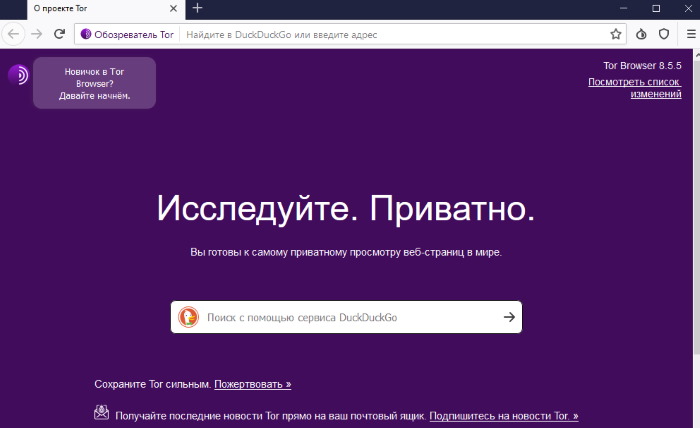
Tor практически не нуждается в настройках безопасности и всегда маскирует ваш IP адрес, на какой сайт бы вы не зашли. Также в нём уже отключён приём файлов cookie, которые используются сайтами для отслеживания ваших предпочтений и действий в сети. Не сохраняет этот браузер и историю, из-за чего скорость его работы медленнее обычных браузеров.
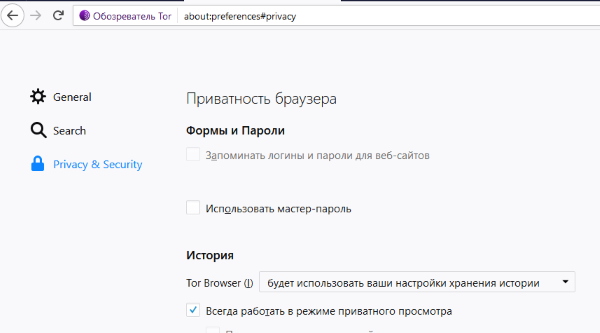
Замедляет работу Tor не только отказ от кук и истории. Он использует особый вид подключения — луковую маршрутизацию. Из-за этого ваш сигнал проходит преимущественно через пользовательские компьютеры. А также через систему прокси-серверов. Определение адреса вашего компьютера становится затруднительным даже для спец. служб. Tor браузер в инструкции по применению не нуждается. Открывайте и используйте его как обычный браузер. Или как проводник в Даркнет.
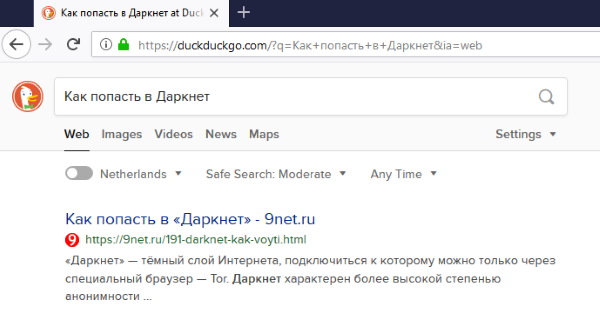
Сменить IP на Android и iOS
Если вы хотите сменить адрес в мобильном устройстве iOS или Android, отлично подойдёт приложение TunnelBear VPN.
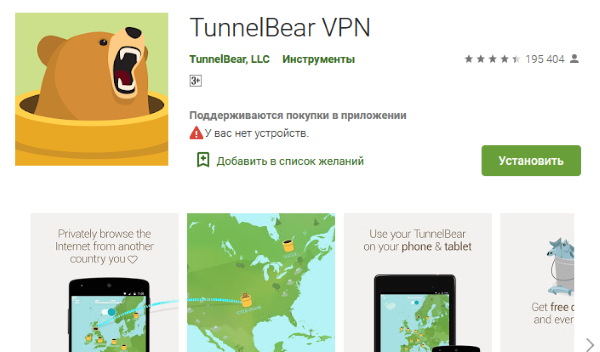
Это мощный инструмент для смены адреса при переходе на ресурс напрямую. Или через общественные Wi-Fi точки доступа в кафе, магазинах и т.д. В мобильных маркетах очень много приложений в категории «Сменить IP». Но TunnelBear выделяется прежде всего простотой. Незамысловатым пользовательским интерфейсом и другими качествами.
- Для тех, кто плохо представляет, что такое VPN и как работают сети в приложении организована визуализация туннелей;
- Разработчики обещают нам при использовании их приложения доступ к любому сайту в мире, на который вы ранее не смогли войти;
- Возможность укрыться от преследователей любого уровня. Никто не сможет отследить ваши посещения сайтов в интернете или местонахождение;
- Пользователи отмечают быструю работу сайтов через приложение TunnelBear, по сравнению с другими подобными.
Для использования приложения вам также нужно будет зарегистрироваться. В приложении необходимо указывать действительную почту, так как приходится её подтверждать. На главном экране после регистрации вы обнаружите единственную кнопку, которую нужно активировать.
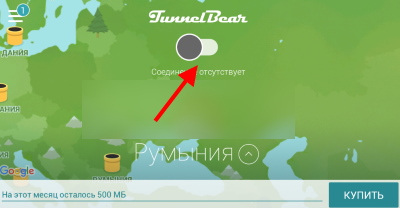
На карте укажите страну, которой вы хотите представиться в интернете. Всё достаточно просто и понятно. В настройках вы можете изменять звуки приложения, активацию вибрации.
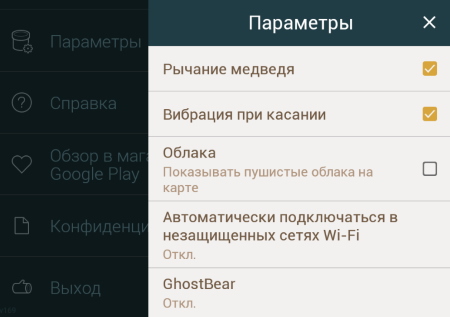
А также автоматическое подключение в местах, где сеть не защищена.
Как сменить IP адрес без программ
Пользователей часто интересует вопрос, а можно ли обойтись без сторонних расширений и программ, чтобы изменить IP адрес? Это реализуемо, если подкорректировать некоторые настройки сетевого подключения или браузера. А также сменить ай пи помогают некоторые сайты. Хотя такой способ не является надёжным и эффективным. Но давайте рассмотрим и его. Эти сайты не являются универсальными. Это значит, что они умеют изменять IP вашего устройства для конкретных задач. Например, обойти блок в социальных сетях.
Если ваш адрес был заблокирован администрацией, попробуйте воспользоваться сайтом: Червокот. На главной странице выберите социальную сеть, в которую затрудняетесь попасть.
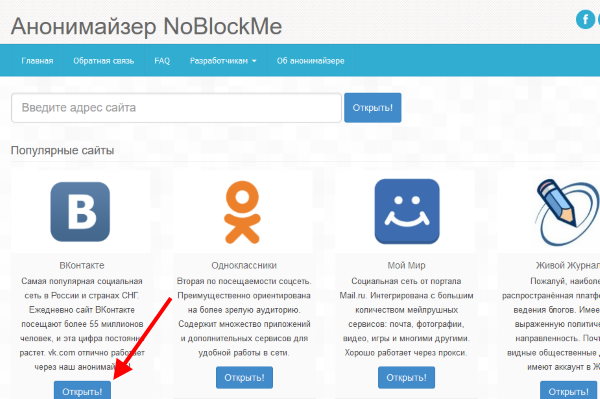
Помните также о собственной безопасности. Далеко не все сайты искренне помогают вам. Довольно часто они собирают личные данные, которые вы вводите на их сайтах или в формах. Поэтому их применение не рекомендуется. Существуют бесплатные прокси-серверы, которые могут сменить ваш IP адрес, если соответствующим образом настроить браузер.
- Список таких бесплатных серверов можно найти через поисковик Яндекс или Google. Он будет содержать IP адрес и порт. Эти два значения нам понадобятся для настройки браузера;
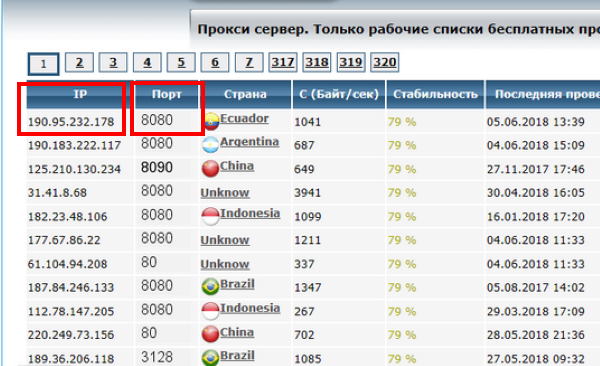
Список бесплатных прокси-серверов для смены IP - Даже если вы собираетесь использовать новый IP адрес в Яндекс Браузере или Google Chrome, настройки нужно производить в Internet Explorer (в Windows);
- Открываем браузер от Майкрософт и нажимаем на кнопку Настройки (кнопка вверху с шестерёнкой). И выбираем ниже в окне Свойства браузера;
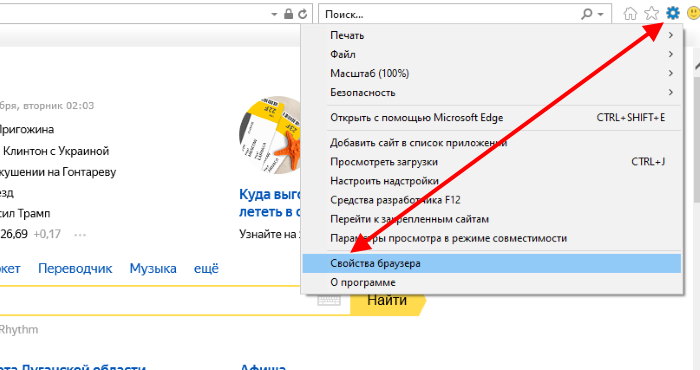
Нажмите Настройки в IE и выберите Свойства браузера - Нажмите на вкладку Подключения. Ниже выберите кнопку Настройка сети;
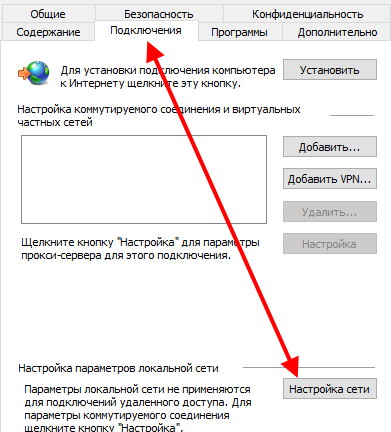
Нажмите вкладку Подключения и выберите Настройка сети - Поставьте галочку на пункте Использовать прокси-сервер для локальных подключений;
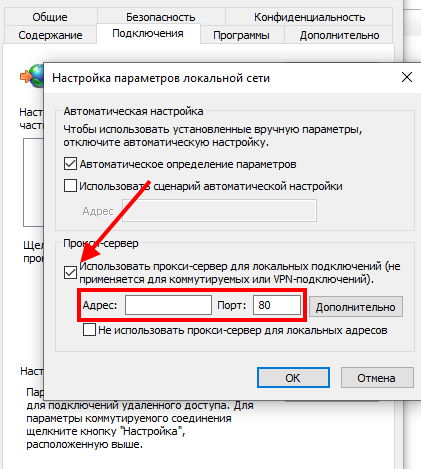
Поставьте галочку на пункте Использовать прокси-сервер и введите IP адрес и порт прокси - Введите в оба поля соответствующие данные, которые вы скопировали на сайте;
- Нажмите кнопку Ок внизу окна.
Важно перед этой настройкой определить текущий IP адрес своего компьютера с Windows 10 или другой версией. Или мобильного устройства, которое вы используете. Чтобы после применения этих параметров убедиться в том, что адрес изменён. Каждый раз используйте проверку адреса, если собираетесь посетить заблокированный ресурс. Или хотите, чтобы на сайте вы оставались незамеченным.

Проще всего Оперу скачать и включить в нем ВПН. Я так делаю.
сменил